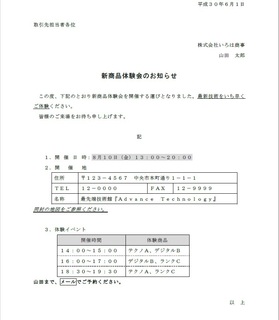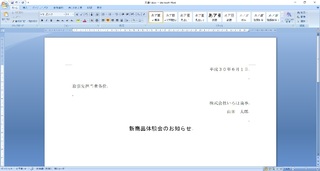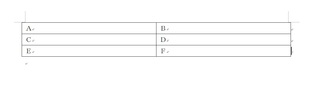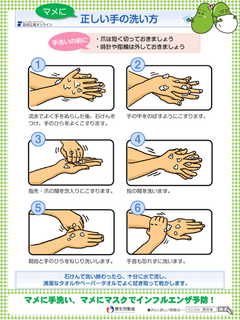ワード文書作成 ~実践編04~
2019年12月28日
みなさま、こんにちはー(*´ω`*)ノ
花です(*´ω`*)
もーいーくつーねーるーとー、おーしょーおーがーつー♪
ということで、正月三が日にやってはいけないことを紹介したいと思います!
①掃除をしてはいけない
神様が訪れているから厄払いみたいになるからダメよーってことらしいです!
②刃物を使ってはいけない
切るという行為が三が日に縁起が良くないという事らしいです
③火を使う煮焚きをしてはいけない
灰汁が出る → 悪 というところから縁起が良くないということらしいです。
④四足歩行の動物の肉を食べてはいけない
仏教の教えからきているって説以外にもいろいろあるようです。
⑤ケンカをしてはならない
当然のことながら演技が良くないということらしいです。
⑥お金を使ってはいけない
年の初めにお金を使い過ぎると、その一年はお金が溜まらないという考え方だそうです。
ちなみに、初詣のお賽銭は大丈夫だそうです。
以上、みなさんも参考にしてみてくださいね(*´ω`*)
ということで、今回は今年最後のワードのお話です。
まだ始まったばかりだけど、年末年始にかかるためお許しくださいm(__)m
では、「ワード文書作成 ~実践編04~」の始まりです!
それでは、本日も質問をお休みしてさっそく本題です。
現在作っている文書をいつも通り表示したいと思います。
そして昨日は、5行目の「株式会社いろは商事」の文字入力と右寄せを行いました。
では、6行目に行きます。
ここは、右寄せのままで大丈夫なので、改行した後そのまま「山田 太郎」と入力します。
7行目は、空白行になるのでもう一度エンターで改行をし、8行目に行きます。
さて、ここで、1行目で出てきた書式のクリアのボタンを押し、右寄せを解除したいと思います。
ボタンはこれ!
押すとカーソルが左に寄ります。
そこで、また入力を行います。
入力内容は「新商品体験会のお知らせ」です。
さて、この箇所やる事が3つあります。
画像を見るだけでは分かりませんが、
①中央寄せ
②フォントサイズ14
③フォントをMSゴシックに変更
と、設定します。
では、実際にやってみましょう(*´ω`*)
まず①の中央寄せですが、これは、右寄せのボタンのすぐ左にあります。
ですので、今まで通り、カーソルが8行目の「新商品体験会のお知らせ」にあることを確認し、中央寄せのボタンを押します。
ボタンの場所を紹介すると、
赤い枠の部分が中央寄せのボタンになります。
さて、残るは②と③です。
ここで注意点!!!!
②と③に関しては、その行にカーソルがあるだけではだめです!!
なので、マウスでクリックをしたまま、文字をなぞってください。
そうすると、文字が下記の画像のように選ばれるのでその状態にしてから、②と③を行います。
これは「この選ばれている箇所の文字サイズを変更する」ということと「選ばれている箇所のフォントを変更する」ということです。
ということで、この状態になったら、先ほどの画像にあった緑色の枠の部分を14にし、ピンクの枠の部分をMSゴシックを選択します。
ちなみに、どちらもエクセルと同じなので分かると思いますが、右端にある▼を選ぶ一覧が出るのでその中から選んであげてください。
そして、完成した状態がこの状態です。
ということで、今回はここで終わりになります。
次回のワードのお話は、年明けのお休み明けとなりますので、それまでしばらくお待ちください。
ちなみに、その間は閑話休題を主に書いていきたいと思っていますので、気軽な気持ちで読んでいただければ幸いです(*´ω`*)
それでは、今回はこの辺でー(*´ω`*)ノ
~~~ヾ(*'▽'*)o マタネー♪




花です(*´ω`*)
もーいーくつーねーるーとー、おーしょーおーがーつー♪
ということで、正月三が日にやってはいけないことを紹介したいと思います!
①掃除をしてはいけない
神様が訪れているから厄払いみたいになるからダメよーってことらしいです!
②刃物を使ってはいけない
切るという行為が三が日に縁起が良くないという事らしいです
③火を使う煮焚きをしてはいけない
灰汁が出る → 悪 というところから縁起が良くないということらしいです。
④四足歩行の動物の肉を食べてはいけない
仏教の教えからきているって説以外にもいろいろあるようです。
⑤ケンカをしてはならない
当然のことながら演技が良くないということらしいです。
⑥お金を使ってはいけない
年の初めにお金を使い過ぎると、その一年はお金が溜まらないという考え方だそうです。
ちなみに、初詣のお賽銭は大丈夫だそうです。
以上、みなさんも参考にしてみてくださいね(*´ω`*)
ということで、今回は今年最後のワードのお話です。
まだ始まったばかりだけど、年末年始にかかるためお許しくださいm(__)m
では、「ワード文書作成 ~実践編04~」の始まりです!
それでは、本日も質問をお休みしてさっそく本題です。
現在作っている文書をいつも通り表示したいと思います。
そして昨日は、5行目の「株式会社いろは商事」の文字入力と右寄せを行いました。
では、6行目に行きます。
ここは、右寄せのままで大丈夫なので、改行した後そのまま「山田 太郎」と入力します。
7行目は、空白行になるのでもう一度エンターで改行をし、8行目に行きます。
さて、ここで、1行目で出てきた書式のクリアのボタンを押し、右寄せを解除したいと思います。
ボタンはこれ!
押すとカーソルが左に寄ります。
そこで、また入力を行います。
入力内容は「新商品体験会のお知らせ」です。
さて、この箇所やる事が3つあります。
画像を見るだけでは分かりませんが、
①中央寄せ
②フォントサイズ14
③フォントをMSゴシックに変更
と、設定します。
では、実際にやってみましょう(*´ω`*)
まず①の中央寄せですが、これは、右寄せのボタンのすぐ左にあります。
ですので、今まで通り、カーソルが8行目の「新商品体験会のお知らせ」にあることを確認し、中央寄せのボタンを押します。
ボタンの場所を紹介すると、
赤い枠の部分が中央寄せのボタンになります。
さて、残るは②と③です。
ここで注意点!!!!
②と③に関しては、その行にカーソルがあるだけではだめです!!
なので、マウスでクリックをしたまま、文字をなぞってください。
そうすると、文字が下記の画像のように選ばれるのでその状態にしてから、②と③を行います。
これは「この選ばれている箇所の文字サイズを変更する」ということと「選ばれている箇所のフォントを変更する」ということです。
ということで、この状態になったら、先ほどの画像にあった緑色の枠の部分を14にし、ピンクの枠の部分をMSゴシックを選択します。
ちなみに、どちらもエクセルと同じなので分かると思いますが、右端にある▼を選ぶ一覧が出るのでその中から選んであげてください。
そして、完成した状態がこの状態です。
ということで、今回はここで終わりになります。
次回のワードのお話は、年明けのお休み明けとなりますので、それまでしばらくお待ちください。
ちなみに、その間は閑話休題を主に書いていきたいと思っていますので、気軽な気持ちで読んでいただければ幸いです(*´ω`*)
それでは、今回はこの辺でー(*´ω`*)ノ
~~~ヾ(*'▽'*)o マタネー♪
タグ:ワード
【このカテゴリーの最新記事】
この記事へのコメント
コメントを書く